Davinci Resolveでちゃんと録音できないトラブルの解決方法
Davinci Resolve Studioを使い始めた頃は何となく使って何ともなく使えてたのですが、最近オーディオインターフェースの不具合やら買い替えやらでうまく録音できなくなってしまったのでその設定の備忘録。
まず結論:デバイスを1つに絞る
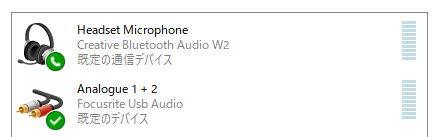
録音や再生できるデバイスが複数接続されている場合は、1つに絞って残りを無効化してみてください。特に録音デバイス。
Davinci Resolve上のパッチの設定では使用したいデバイスをちゃんと指定していても、違うデバイスに引っ張られてうまくパッチできないのか、録音を開始しても音声が録れません。
また、この方法で一旦は接続できたからといって残りのデバイスを復旧させると、PCやDavinci Resolveを再起動した時に同じトラブルに見舞われます。
根本的な解決策とは言えませんが、とりあえず試してみるべき方法だと思います。
Davinci Resolveのサポートは24ビット48 kHzのみ
サウンドデバイスのプロパティを確認してみてください。
私の場合はオーディオインターフェースの設定でいくつかSample Rateを選べます。
- 44.1 kHz
- 48 kHz
- 88.2 kHz
- 96 kHz
- 176.4 kHz
- 192 kHz
でもDavinci Resolveが録音・再生でサポートしているSample Rateは48 kHzだけです。これは参考にした上記リンク記事(フォーラム)の限りでは少なくとも2014年以降から2021年まで続いています。私は24ビットですが、16ビットでもいけるはず。っていうか前のオーディオインターフェースでは16ビットだった記憶。
この設定以外でも録音自体は可能ですが、音がブツブツ途切れて聞こえます。
オーディオインターフェースを持っていなくても、PC上でのサウンドの設定でも変更は可能です。
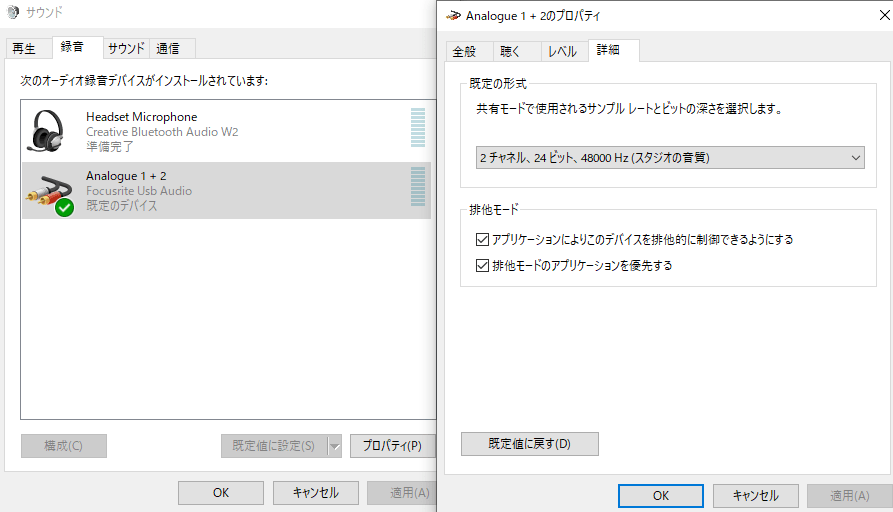
オーディオインターフェースやパソコンを買い替えた時にこの辺の設定が分かっていないと、移行後に原因が特定できなくて時間を浪費しちゃうので皆さんも注意してくださいね。
それでも改善しない場合
そもそも私がオーディオインターフェースを買い替えたのは、Windowsのアップデート後にマイクとスピーカーを同時に使用できなくなったからです。サウンドの設定でマイクを無効/有効してアクティブにすると、音声が聞こえなくなる。逆も同じ。
私と同じように古いオーディオインターフェースを使っていてDavinci Resolveに不調を感じている人はこちらも疑ってみてください。ASIO, WDM(Windows Driver Model)といったAPIの仕様が影響している場合もありそうです。
詳細はこちら。↓
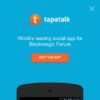
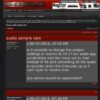



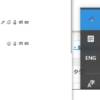


ディスカッション
コメント一覧
まだ、コメントがありません